Excel中MIN函数的使用方法。
1、步骤1:首先进入Excel软件中,按照如图所示箭头和红色框指示,找到即将使用MIN函数的数据表格和单元格。
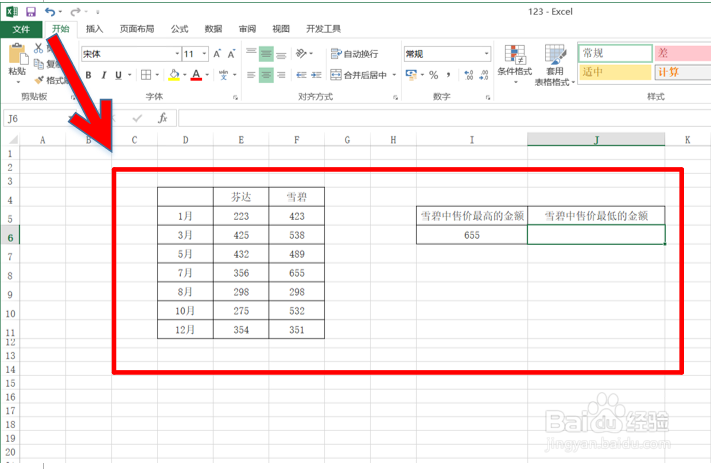
2、步骤2:找到单元格后,如图所示,在单元格中输入MIN函数,MIN函数格式为“=MIN(”。
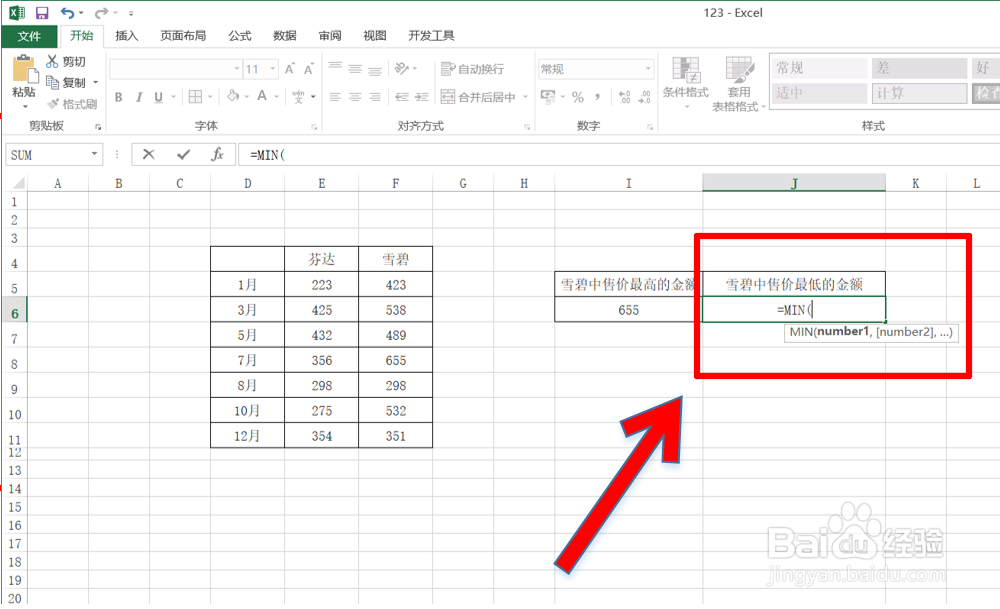
3、步骤3:接下来就是选择使用MIN函数的数据范围,如图所示,这里的数据范围是F5:F11,故此MIN函数的输入格式为“=MIN(F5:F11”。
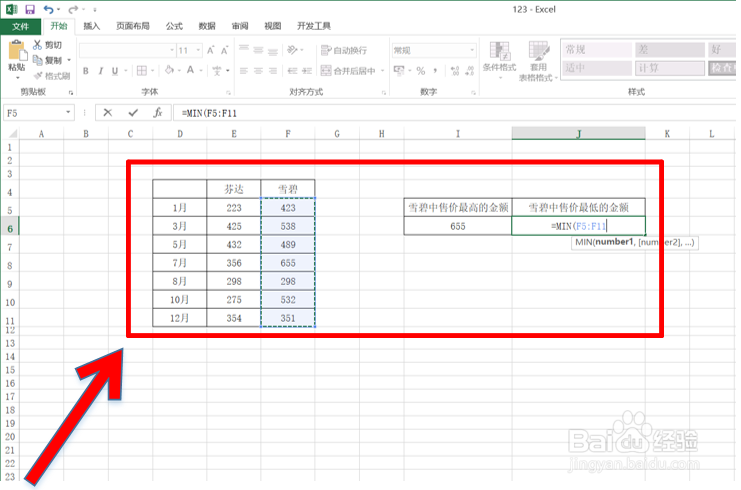
4、步骤4:最后完善MIN函数,如图所示,最终MIN函数的格式为“=MIN(F5:F11)”。
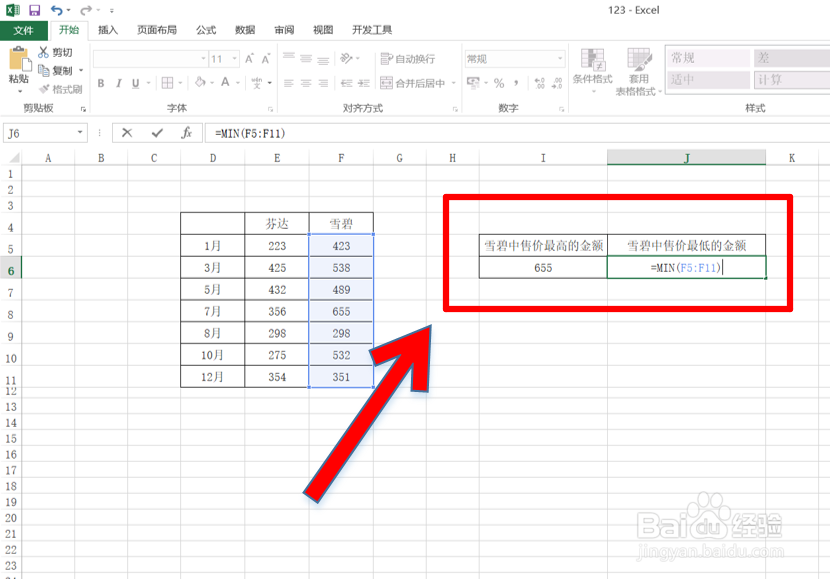
5、步骤5:MIN函数输入完毕后,点击回车键,如图所示,可以看到利用MIN函数将选取的数据范围中最小的数据提取了出来。
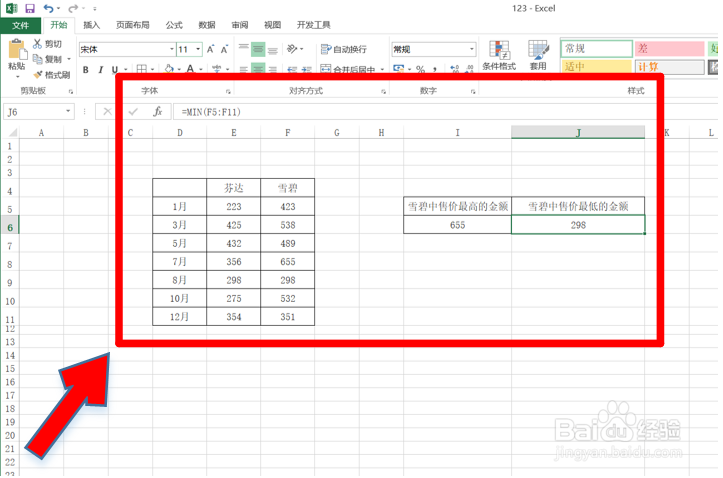
1、 1.首先进入Excel软件中,找到即将使用MIN函数的数据表格和单元格。
2.找到单元格后,在单元格中输入MIN函数,MIN函数格式为“=MIN(”。
3.接下来就是选择使用MIN函数的数据范围,若这里的数据范围是F5:F11,故此MIN函数的输入格式为“=MIN(F5:F11”。
4.最后完善MIN函数,最终MIN函数的格式为“=MIN(F5:F11)”。
5.MIN函数输入完毕后,点击回车键,就可以看到利用MIN函数将选取的数据范围中最小的数据提取了出来。
声明:本网站引用、摘录或转载内容仅供网站访问者交流或参考,不代表本站立场,如存在版权或非法内容,请联系站长删除,联系邮箱:site.kefu@qq.com。
阅读量:171
阅读量:57
阅读量:38
阅读量:108
阅读量:33